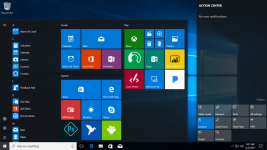
Як видалити стару обліковий запис Майкрософт на телефоні? Щоб видалити обліковий запис майкрософт в Windows 10?
Стаття про способи видалення облікового запису Майкрософт в Windows 10, можливостям видалення її на мобільному телефоні.
Навігація
- Усунення облікового запису в Windows 10
- Усунення облікового запису, створення нової локальної записи
- Усунення непотрібного запису, до того ж, що залишається другий запис
- Усунення записи, користуючись панеллю керування
- Чи можна стерти обліковий запис Майкрософт на телефоні?
- Відео: Як видалити обліковий запис Microsoft в Windows 10?
Усунення облікового запису в Windows 10
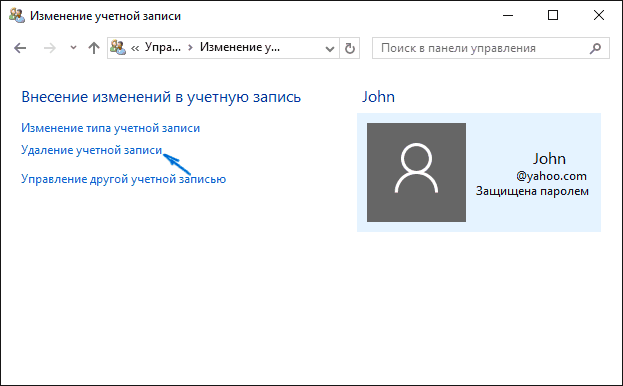
Сторінка стандартного запису в Windows 10
варіанти:
- усунення записи, одночасне створення нової локальної записи
- усунення записи, при тому, що залишається резервна запис
- усунення, користуючись панеллю керування
Розглянемо, кожен з варіантів, нижче.
Усунення облікового запису, створення нової локальної записи
Це спосіб полягає в створенні з існуючої записи, нової, згідно з програмами настройки.
схема:
- активізуйте кнопку «Пуск»
- увійдіть в панель «Параметри»
- перегляньте розділ облікових записів
- активізуйте підрозділ «Електронна пошта і облікові ...»
- підтвердіть кнопкою «Окей» пророблені операції
вийдіть із системи
Схема входу (докладніше):
- введіть в активність клавішу «Увійти з локальної записом»
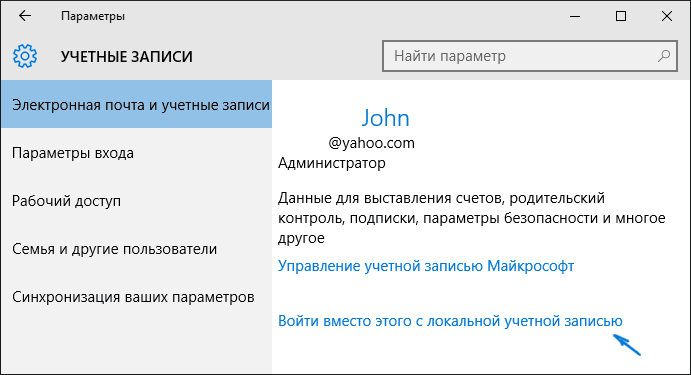
Активізуйте кнопку «Увійти замість цього з локальної записом»
- впишіть існуючий пароль
- впишіть реквізити нового запису (пароль, назва)
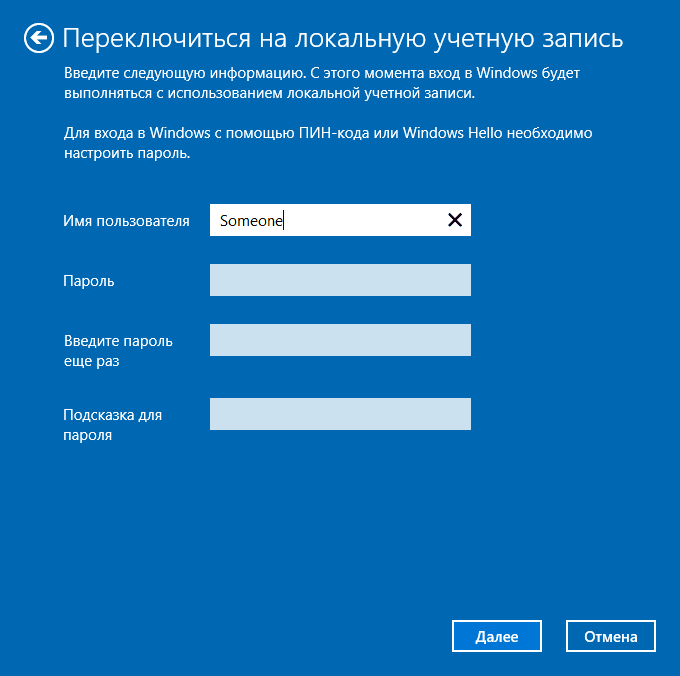
Заповніть реквізити нового запису
- вийдіть із системи, зайшовши повторно
- повторний вхід в Windows 10 підтвердить зроблені операції
Усунення непотрібного запису, до того ж, що залишається другий запис
- натискаємо клавішу «Пуск»
- входимо в панель характеристик системи ( «Параметри»)
- вибираємо розділ облікових записів
- відзначаємо підрозділ «Сім'я, інші»
- в списку «Інші» вибираємо непотрібну запис
- натискаємо клавішу "Вилучити"
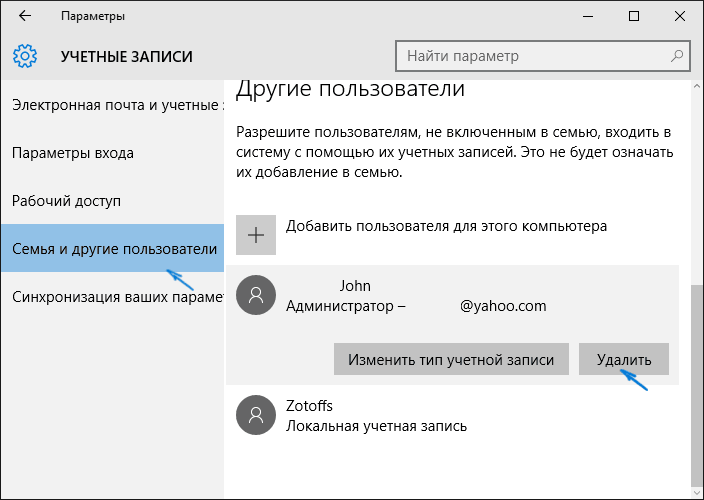
Відкриваємо панель параметрів системи, вибираємо розділ облікових записів, відзначаємо підрозділ «Сім'я, інші», в списку «Інші» вибираємо непотрібну запис, натискаємо кнопку «Видалити»
- приймаємо інформаційне повідомлення про те, що разом з видалення запису, видаляються всі інформаційні папки, фотографії (на жорсткому диску інформація залишається)
- натискаємо клавішу «Видалити обліковий запис, дані»
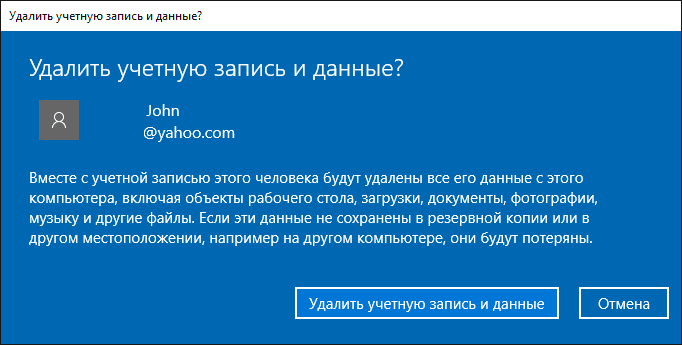
По закінченню операції натискаємо клавішу «Видалити обліковий запис, дані»
- операція завершена
Усунення записи, користуючись панеллю керування
У даній ситуації ви повинні бути адміністратором і володіти його правами.
схема:
- відкриємо панель управління
- знаходимо розділ записів користувачів
- вибираємо запис, що підлягає видаленню
- натискаємо клавішу, що відповідає за видалення (можливо, локальну)
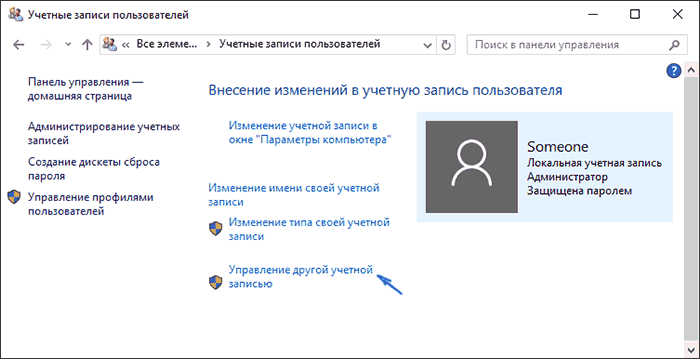
Натискаємо кнопку «Видалення іншого облікового запису»
- за бажанням, можна видалити файли записи, натиснувши на відповідну кнопку. Файли буду перенаправлені в папку на робочому столі.
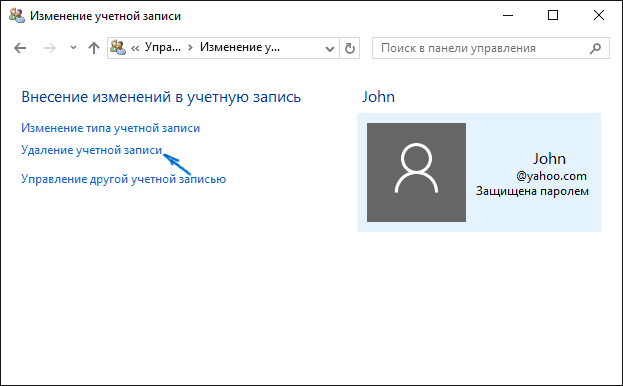
Активізуємо кнопку «видалити обліковий запис»
- підтверджуємо проведені операції з видалення, натиснувши клавішу «Окей»
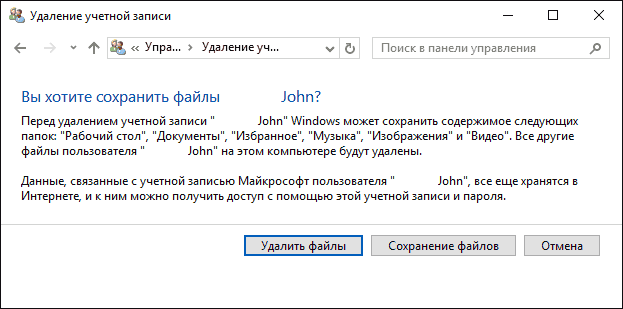
Можливість видалення файлів облікового запису, перемістивши їх на робочий стіл поточного користувача
Чи можна стерти обліковий запис Майкрософт на телефоні?
IT - технології не стоять на місці, тому в майбутньому знайдеться спосіб виключення облікового запису з мобільного телефону. На сьогоднішній день, це неможливо.
Однак, якщо ви хочете стерти стандартний аккаунт, зробити це можна за наступною схемою:
- відкрийте панель налаштувань мобільного пристрою (смартфона)
- відзначте параметр «Пошта», Зайшовши, таким чином, в облікові налаштування
- наведіть курсор на аккаунт, що підлягає видаленню
- натисніть клавішу "Вилучити"
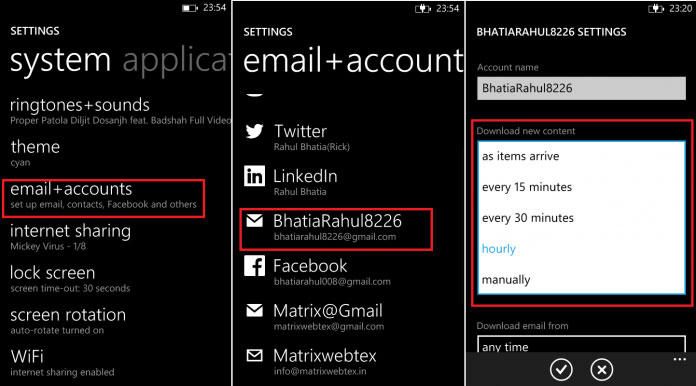
Видалення стандартного аккаунта на мобільному телефоні
Сподіваємося, нам вдалося освятити основні питання про те, як видалити обліковий запис Microsoft в Windows 10 і чи можливо видалити її на мобільному телефоні.
